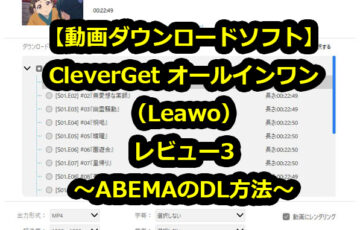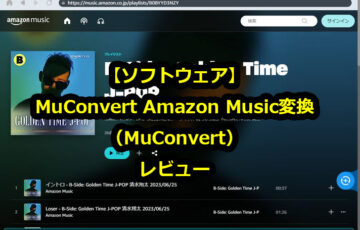今回レビューするのは、Leawoさんのマルチメディア編集ソフト『Leawo Prof. Media』のBlu-ray変換編です。
今回は第2回ということで、『Blu-ray変換』のモードについて解説していきます。
それでは早速レビューを書いていきたいと思います。
目次
特徴
10-in-1多機能・マルチメディア変換ソフトとして、Leawo Prof. Mediaはほとんど全てのLeawo製品が含まれています。ブルーレイコピー、ブルーレイ変換、ブルーレイ作成、DVDコピー、DVD変換、DVD作成、HD動画変換、オンライン動画ダウンロード、写真スライドショー作成、写真スライドショーをDVD/Blu-rayに焼くなどの機能を持つパッケージセットです。
長所と短所
- ◎多数のフォーマットがプリセット済み
- ○ 変換フォーマットのカスタマイズや登録ができる
- △それほど細かい編集はできない
- ○変換スピードや画質に問題なし
- ×残り時間が表示されない
動画
使用した感想
◎多数のフォーマットがプリセット済み
Blu-ray変換とは謳っていますが、DVDの変換も可能ですし、動画ファイルの変換も可能です。要はなんでも変換できるモードです。
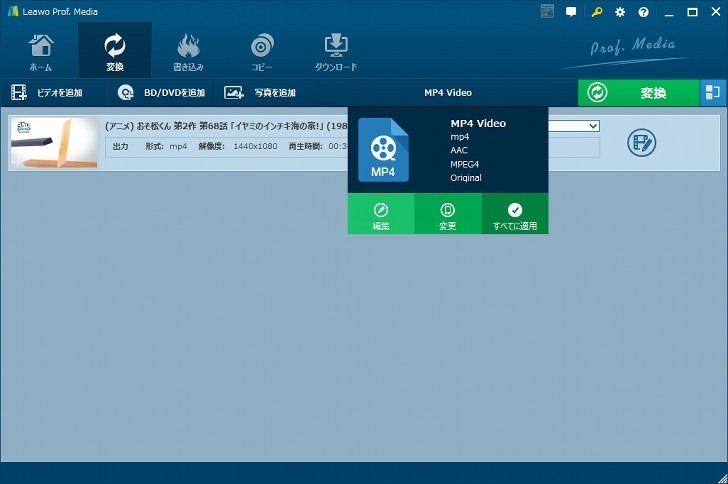
変換で用意されているプリセットは下記の通りになります。画像をクリックすると拡大画像になるので、詳しく見たい方はクリックしてください。
まずは一般的なビデオ形式。
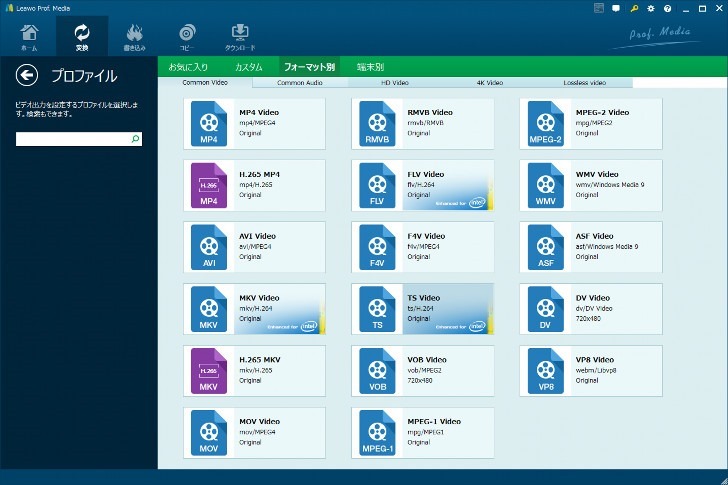
オーディオファイル。
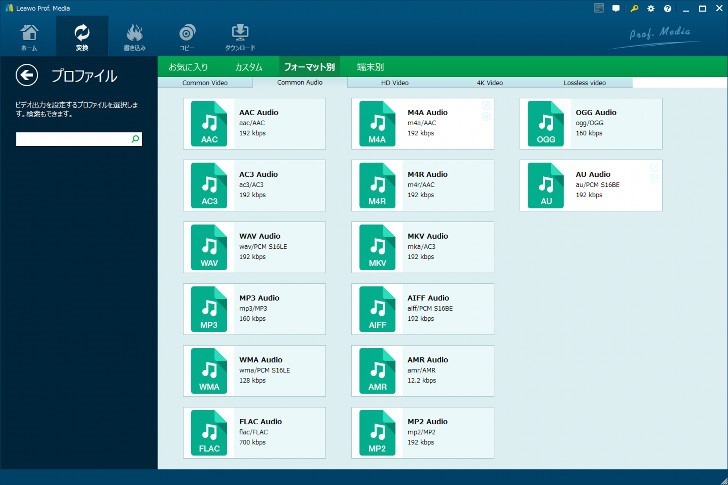
ハイビジョン動画。
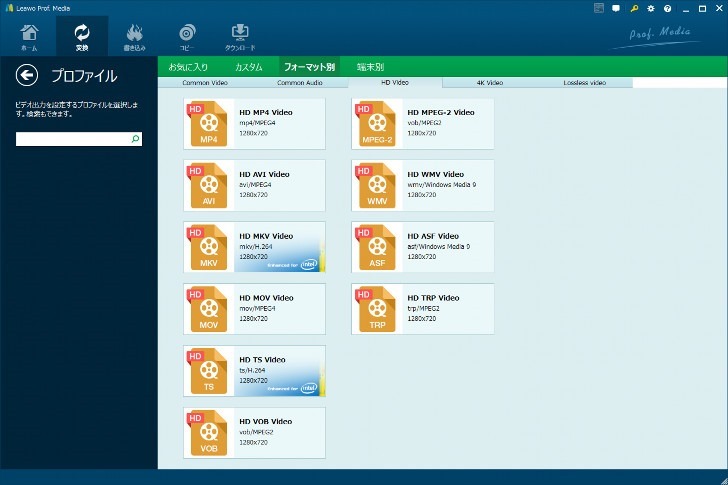
4K動画。
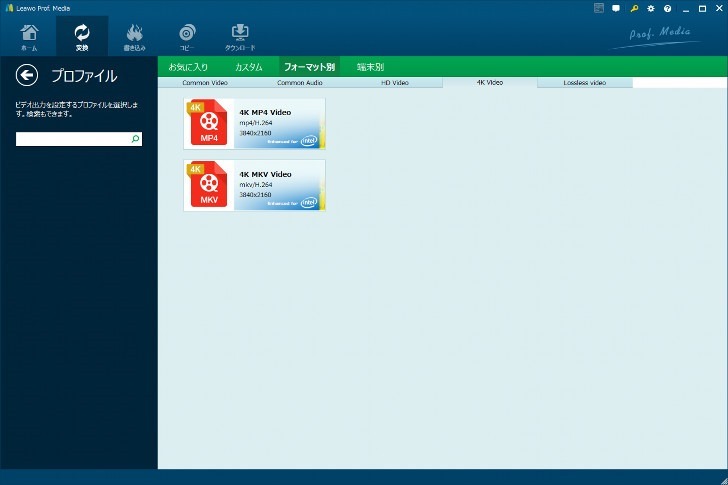
ロスレス動画(MKV)。
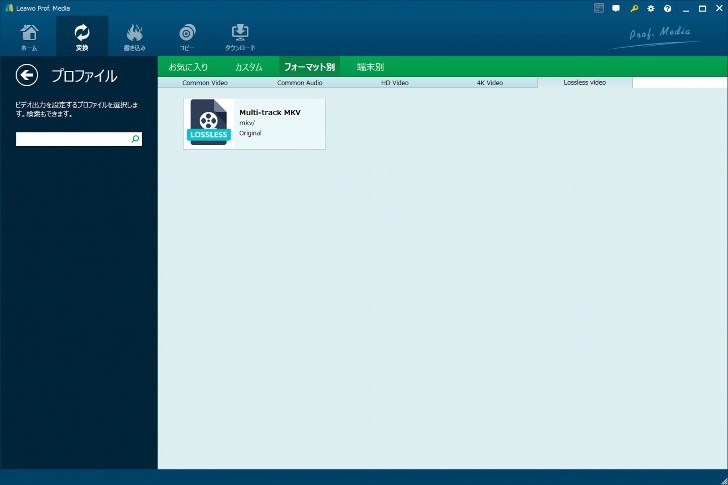
これだけあれば不足はないでしょう。プリセットを選択するだけで動画の変換ができるのは本当に楽で、このような動画の変換に詳しくない方でも簡単に使用できます。また、端末別のプリセットも多数用意されています。利用したい端末を選択するだけで最適の動画ファイルができ上がります。
Apple製の端末。
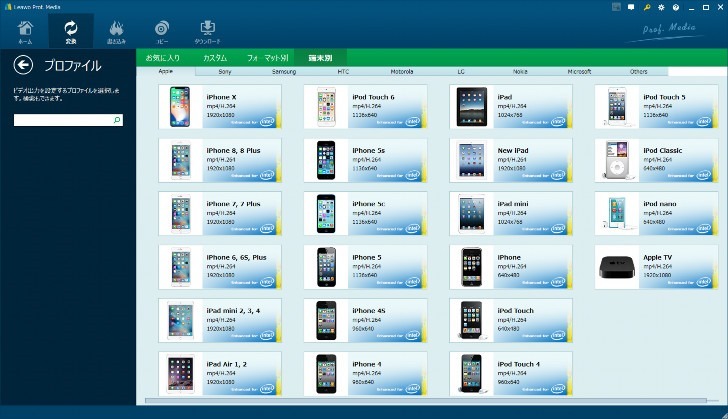
ソニー製の端末。
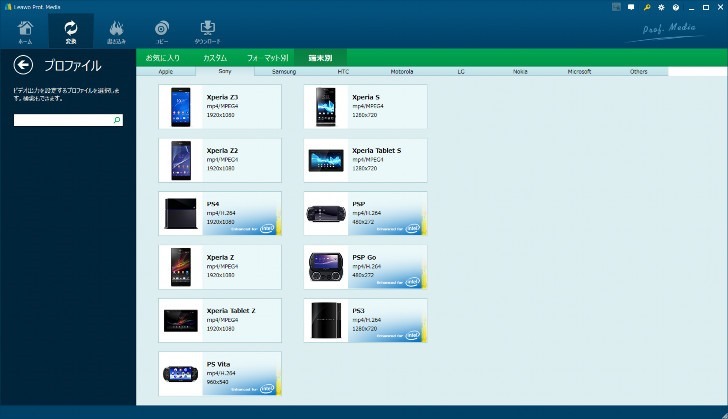
サムスン製の端末。
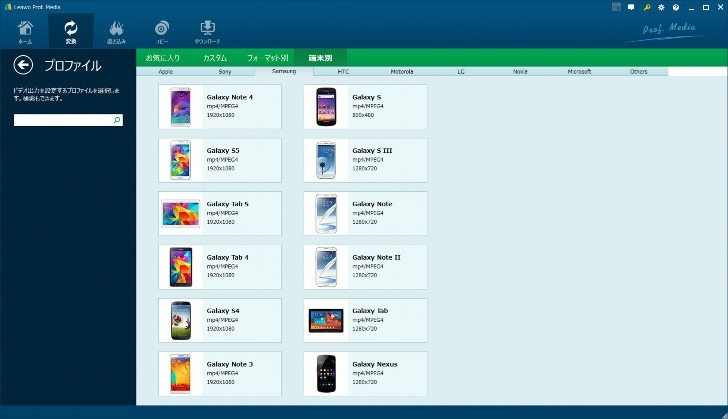
HTC製の端末。
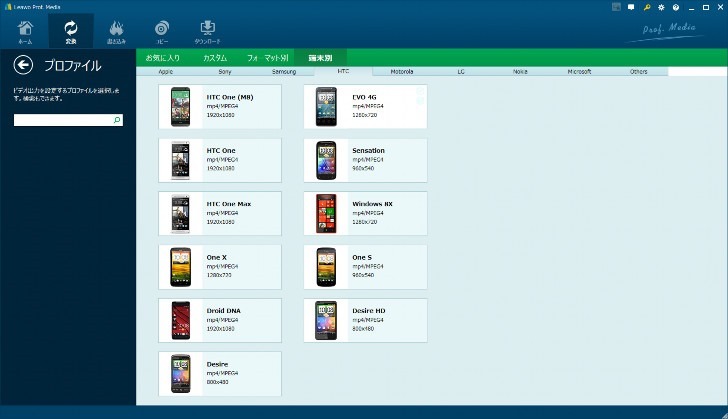
モトローラ製の端末。
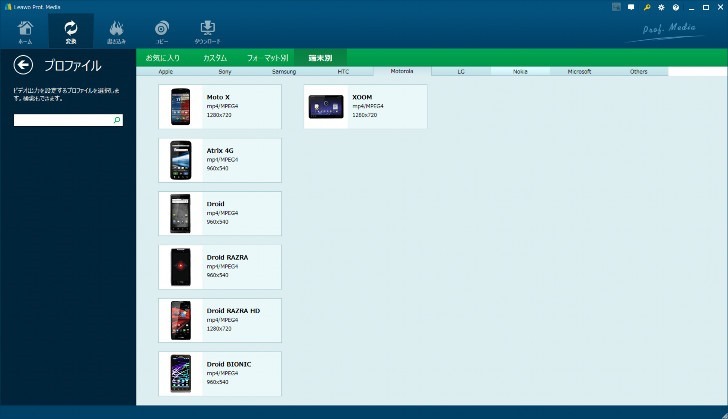
LG製の端末。
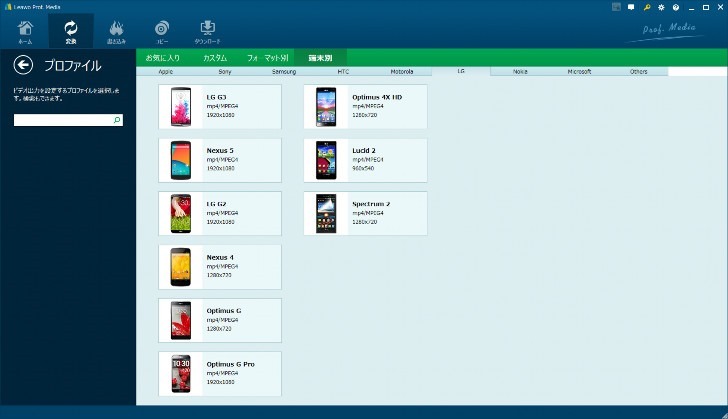
ノキア製の端末。
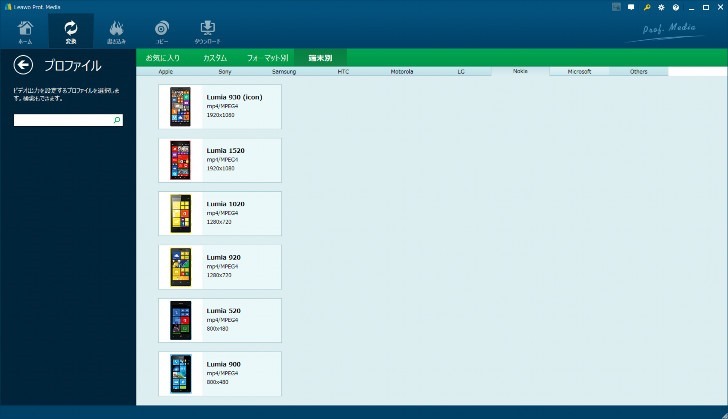
マイクロソフト製の端末。
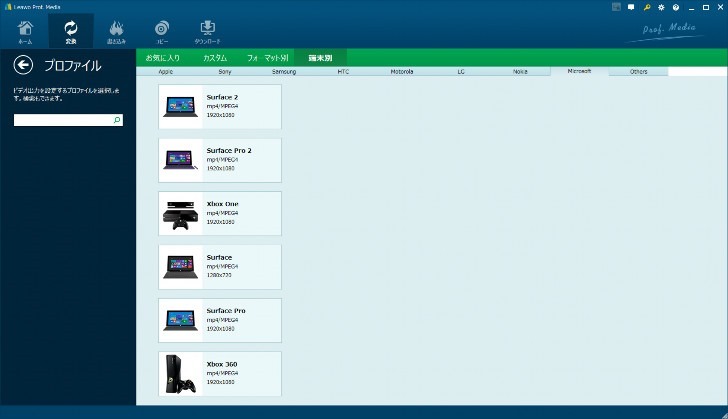
その他の端末。
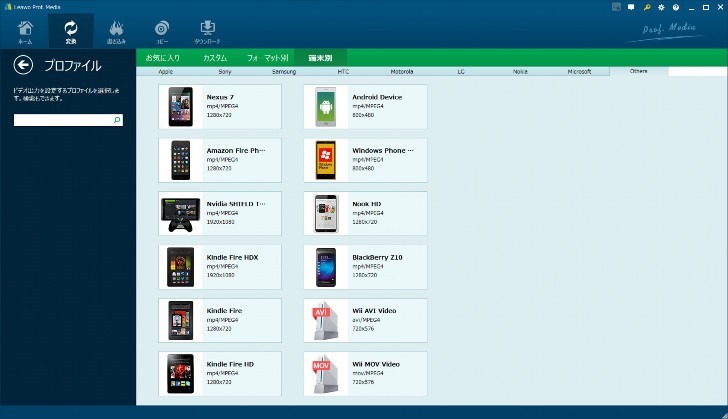
端末もこれだけあれば十分でしょう。ちなみに、後述しますがこのプリセットの中身を弄ってカスタマイズすることも可能です。
○ 変換フォーマットのカスタマイズや登録ができる
動画のフォーマットや端末に数多くのプリセットがあり、自分で数値を入力したりする必要がないと前述しましたが、自分で数値等を入力してカスタマイズすることも可能です。
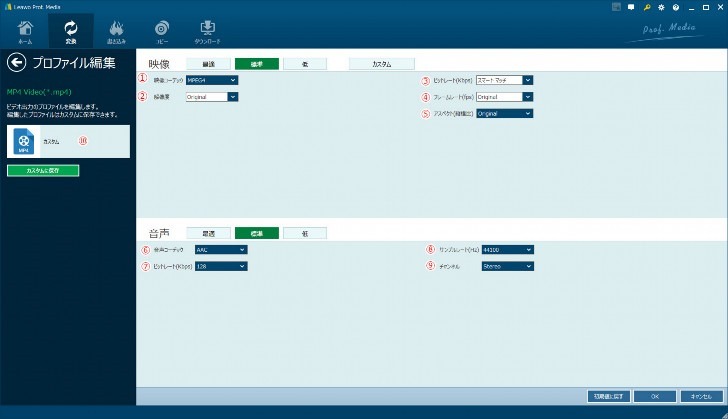
①~⑨まで変更可能で、⑩でカスタマイズの名前を任意で変更して保存すると、次からはそれを呼び出して変換できます。また、白抜きになっている、②解像度、③ビットレート、④フレームレートはキーボードで任意の数値を入力可能です。あとの黒抜きの項目はあらかじめ用意された選択肢からから選ぶ方式です。
△それほど細かい編集はできない
前回の記事でも書きましたが、このソフトはあくまで変換ソフトがメインなので、編集でできるフィルターはそれほど高機能ではありません。あくまで変換ソフトと捉えておいた方が良いです。
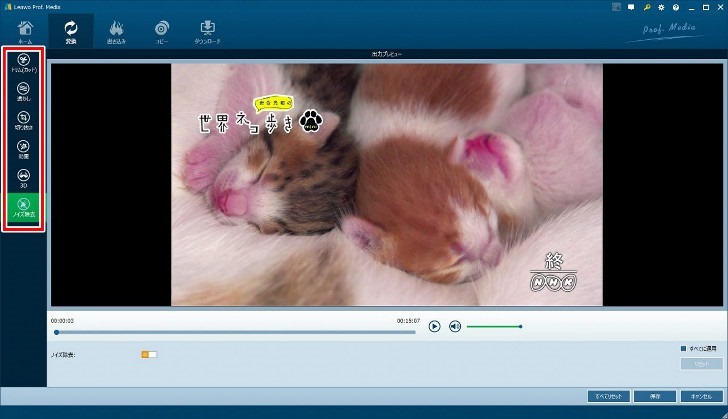
◎使い方が簡単
やはりこのソフトは使い方が物凄く簡単です。ここからはその手順を書いていきます。
まずは画像の①~④のどれかをクリック。どれをクリックしても変換画面に遷移し、そこでどのように変換するかを選ぶので、どれを選択しても変わりません。
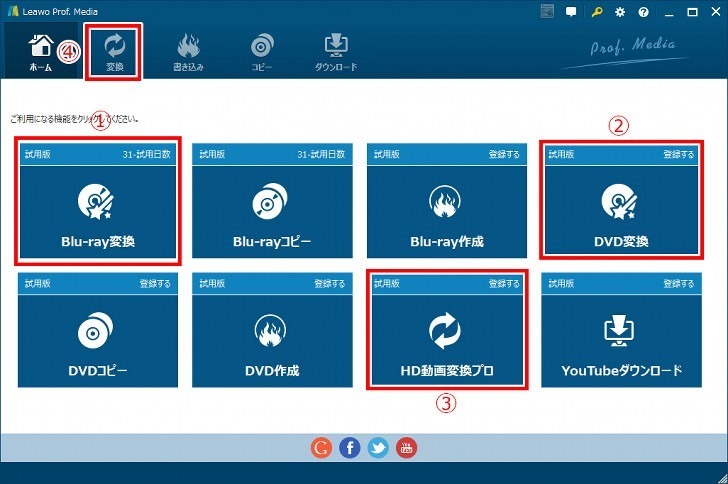
変換画面になったら、①に動画をドラッグ&ドロップするか、②の『ビデオを追加』、『BD/DVDを追加』からファイルを選択。
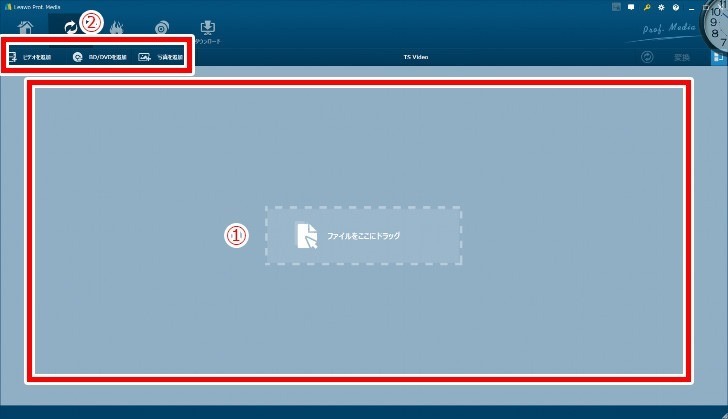
動画を追加すると下記のように表示されます。動画の読み込みは物凄く早いです。
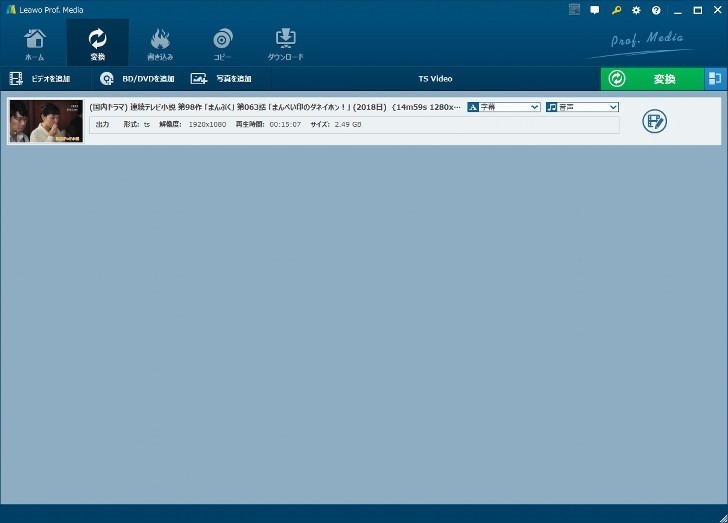
変換後の動画フォーマットを①をクリックして選択します。すると②のポップアップが出てくるので、『変更』をクリックすると前述したようなプリセットの選択画面に遷移し、『編集』をクリックすると、これも前述した動画フォーマットの編集画面に遷移します。
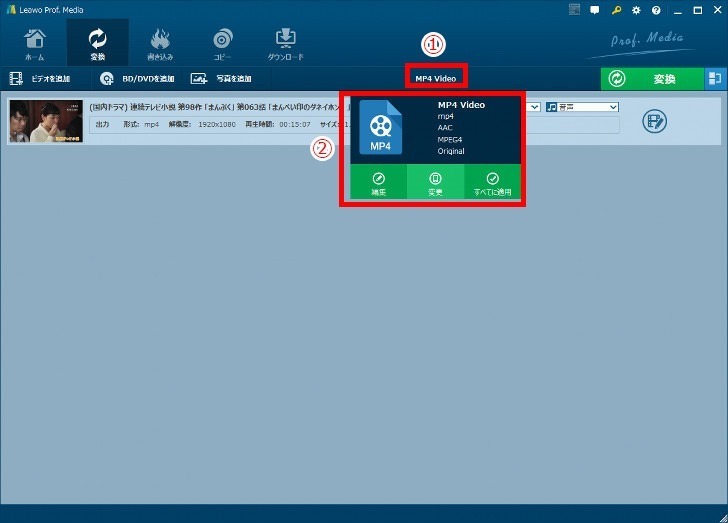
必要なら動画を右クリックして出てきた『編集』を選択。動画のカットやノイズ除去など、簡単な編集ができます。
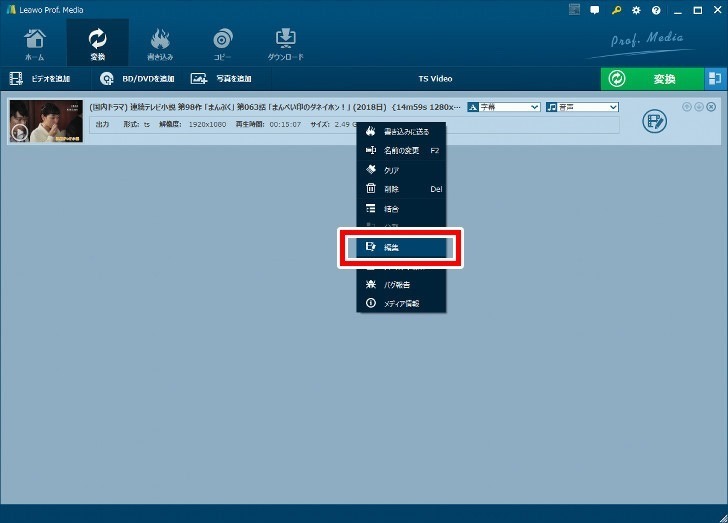
必要な操作が終わったら『変換』をクリック。
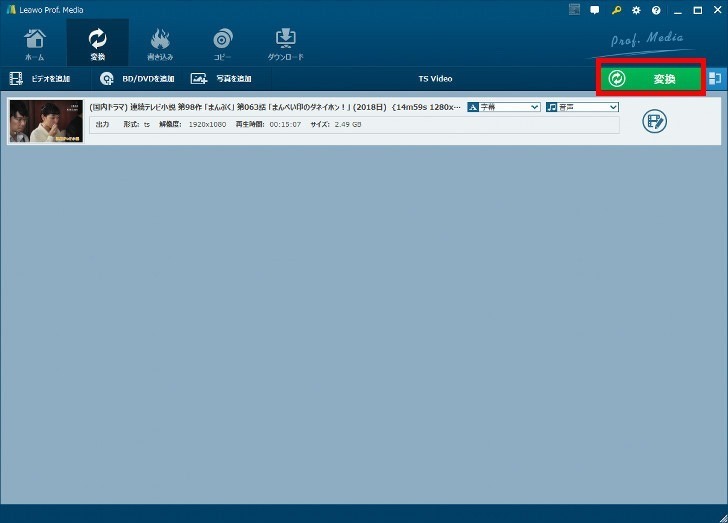
変換をクリックすると、最後に出力先フォルダを指定する画面が出てくるので、①で任意のフォルダを指定。最後に②で『変換』をクリックすると変換が始まります。
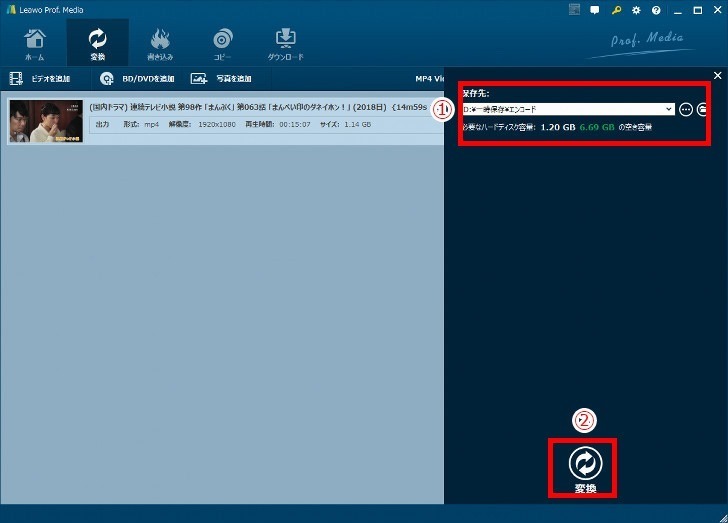
進捗バーが現れて変換が始まります。
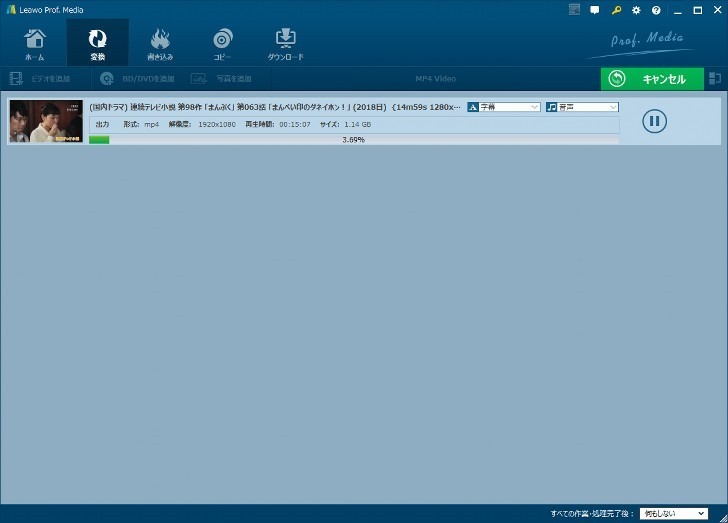
とにかく変換するまでが簡単です。それほどこだわらないのであれば、キーボードで任意の数値を入れたり、面倒な設定をする必要は一切ありません。数クリックで変換ができてしまいます。
○変換スピードや画質に問題なし
実際にエンコードしてみました。エンコードの元にした動画は、NHKの15分の朝ドラです。動画の詳細情報は下記になります。
[(国内ドラマ) 連続テレビ小説 第98作 「まんぷく」 第063話 「まんぺい印のダネイホン!」 (2018日).ts] 0100 1920x1080 MPEG2 MP@HL 16:9 625line Interlace 29.97fps 24000.00kb/s CBR
0110 AAC 48.00kHz 2.0ch(2/0 L+R) LC 144.00kb/s
188Pct
[MPEG2-TS] 00:15:06.805 (906.805sec) / 1,866,234,076Bytes真空波動研Lite 171022 / DLL 171022 Unicode
変換の設定は下記の通りになります。ちなみに、使用しているPCは、もう7年くらい前に自作したインテル Core i7 3770kのCPUで、メモリは16GBです。
- 変換動画はMP4
- 設定は一切弄らずプリセットのまま
そして結果は下記のようになりました。
[(国内ドラマ) 連続テレビ小説 第98作 「まんぷく」 第063話 「まんぺい印のダネイホン!」 (2018日).mp4] 1920x1080 24Bit MPEG4 UnknownProfile(0) 1:1 Progressive 30.00fps 27216f 10597.86kb/s
AAC 44.10kHz 2.0ch(2/0 L+R) LC 127.70kb/s
[Extra][2] ISO Base Media v1
MetaData
[MPEG4] 00:15:07.200 (907.200sec) / 1,217,044,679Bytes真空波動研Lite 171022 / DLL 171022 Unicode
デフォルトのままだとサイズは1.73GBから1.13GBへとあまり縮んでいないので、ファイルサイズを気にするなら弄った方が良さそうです。変換速度は爆速で、なんと3分32秒で完了しました。無茶苦茶速いです。
×残り時間が表示されない
変換していて気付いたのですが、あとどれくらいで変換が終わるかの残り時間が表示されませんでした。できればこれは欲しかったところ。
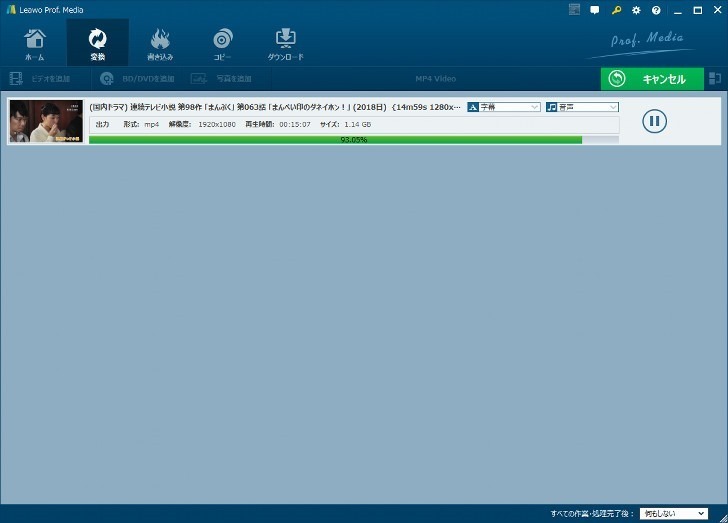
総評
とにかく変換するまでの手順が簡単ですね。詳しい知識がなくても数クリックするだけで変換できてしまいます。非常のお手軽です。
動画の編集は拘り始めるとキリがないので、スマホで見たいとか、編集せずに変換だけできれば良いとか、そのような単純な使い方なら非常に楽で速いソフトです。
こんな人にお勧め
- 簡単に動画を変換したい人
関連リンク